excel表格第一行怎么做页眉
时间:2020-09-09 23:00:07
作者:重庆seo小潘
来源:
excel表格第一行怎么做页眉? 1.首先我们在电脑中新建(或者打开)一份excel表格。 推荐:《Excel教程》 2. 然后我们建好表格之后输入数据。 3. 点击上方功能栏中的“插入”选项,然后在下方的功能栏中点击“页眉和页脚”选项。 4. 点击“页眉和页脚”选项之
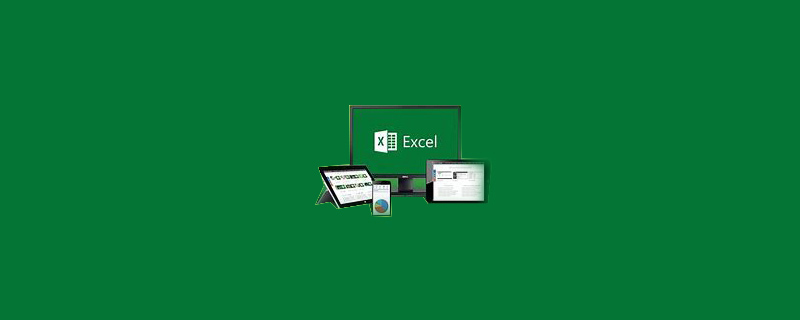
excel表格第一行怎么做页眉?
1.首先我们在电脑中新建(或者打开)一份excel表格。
推荐:《Excel教程》
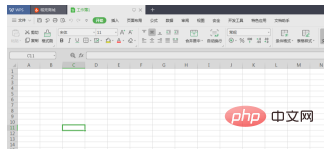
2. 然后我们建好表格之后输入数据。
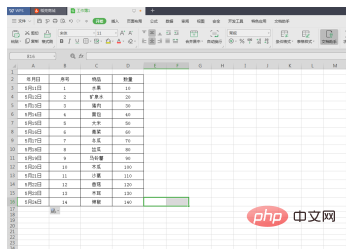
3. 点击上方功能栏中的“插入”选项,然后在下方的功能栏中点击“页眉和页脚”选项。
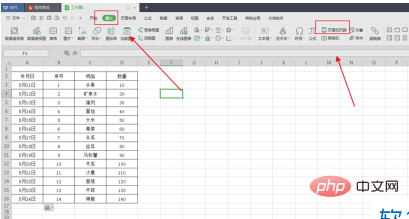
4. 点击“页眉和页脚”选项之后会弹出如图所示的窗口,
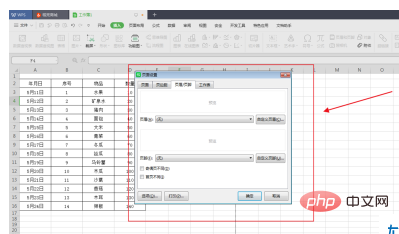
5. 之后我们在页眉页中选择“自定义页眉”,点击进入,并输入信息即可添加成功,
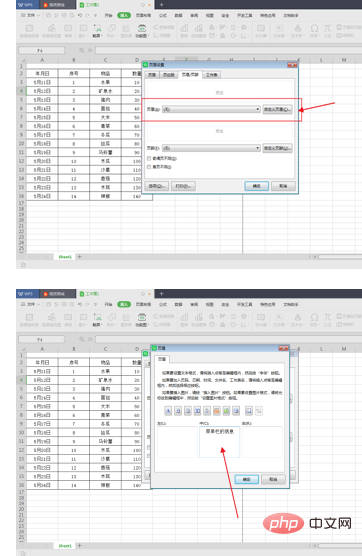
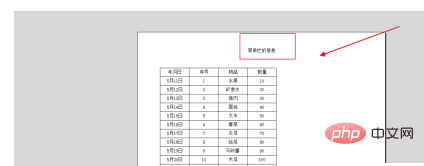 以上就是excel表格第一行怎么做页眉的详细内容,更多请关注小潘博客其它相关文章!
以上就是excel表格第一行怎么做页眉的详细内容,更多请关注小潘博客其它相关文章!


